Как восстановить контакты на iPhone
Резервное копирование контактов на вашем iPhone дает вам возможность восстановить их, если вы случайно удалите их. Резервная копия ваших контактных данных также поможет , если вы когда-нибудь потеряете свой iPhone(if you ever lose your iPhone) или вам придется переустанавливать iOS(reinstall iOS) .
У вас есть три способа резервного копирования и восстановления контактов на вашем iPhone. Первый и второй методы основаны на собственных средствах с использованием iCloud и iTunes, а третий метод основан на сторонних инструментах резервного копирования контактов.

Синхронизация(Sync) и восстановление (Restore)контактов(Contacts) iPhone через iCloud
Самый удобный способ сделать резервную копию контактов на вашем iPhone — загрузить данные в iCloud. Это не только синхронизирует ваши контактные данные между устройствами Apple(sync your contact data between Apple devices) , но вы также можете получить любые отсутствующие контакты, восстановив их из предыдущих архивов.
Синхронизируйте контакты iPhone с iCloud(Sync iPhone Contacts to iCloud)
Вы должны активировать контакты iCloud, чтобы синхронизировать контактные данные iPhone с серверами Apple .
1. Откройте приложение « Настройки(Settings) » на своем iPhone.

2. Коснитесь своего Apple ID .
3. Коснитесь iCloud .
4. Включите переключатель рядом с Контакты(Contacts) . Если опция уже активна, вам не нужно ничего делать.

5. Нажмите « Объединить(Merge) », чтобы объединить контакты на iPhone с любыми контактными данными в iCloud.

Восстановить удаленные контакты через iCloud.com(Restore Deleted Contacts via iCloud.com)
Если вы переустанавливаете macOS или настраиваете новый iPhone с нуля, просто повторите описанные выше шаги, чтобы повторно загрузить синхронизированные контакты на ваше устройство iOS. Однако, если вы удалите какие-либо контакты и захотите их вернуть, вы можете восстановить недавний архив своих контактных данных, отправив запрос на восстановление через iCloud.com.
1. Откройте Safari , Chrome или другой веб-браузер настольного класса на iPad, Mac или ПК.
2. Посетите iCloud.com и войдите в систему, используя свои учетные данные Apple ID .

3. Выберите свое имя в правом верхнем углу экрана и выберите параметр « Настройки учетной записи(Account Settings) » в раскрывающемся меню.

4. Прокрутите(Scroll) экран вниз и выберите «Восстановить контакты»(Restore Contacts) .

Примечание(Note) . Вы не можете получить доступ к параметрам восстановления данных iCloud.com, если используете мобильный браузер на устройстве iOS или Android .
5. На вкладке « Восстановить контакты(Restore Contacts) » выберите архив ваших контактов (используйте временные метки для справки) и выберите «Восстановить»(Restore) .
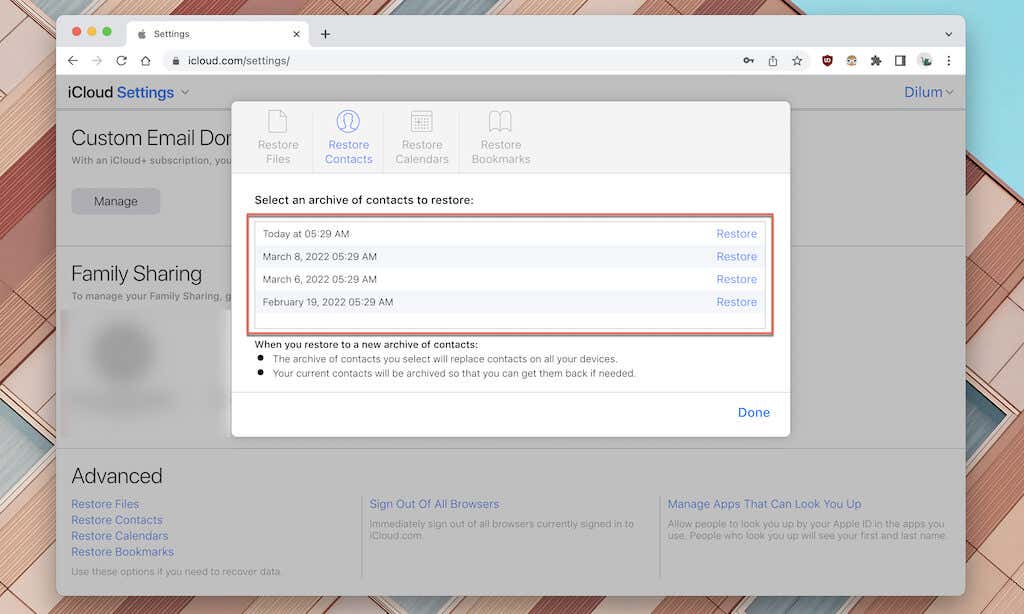
6. Выберите Восстановить(Restore) для подтверждения.

iCloud начнет восстановление данных на вашем iPhone. Он также заархивирует снимок ваших текущих контактов — вы сможете восстановить его, если позже передумаете.
Синхронизация(Sync) и восстановление(Restore) контактов с Mac(From Mac) или ПК
Если вы не используете Apple ID или учетную запись iCloud, вы можете синхронизировать свой список контактов с приложением « Контакты(Contacts) » на Mac или ПК. Затем вы можете восстановить контакты на своем iPhone, если вы когда-нибудь их потеряете. Улов? Вы должны регулярно синхронизировать свои контакты, чтобы иметь актуальную копию контактных данных на своем компьютере.
Примечание(Note) . Если вы используете ПК, установите iTunes(install iTunes) перед началом работы.
Синхронизируйте контакты iPhone с Mac или ПК(Sync iPhone Contacts to Mac or PC)
1. Подключите ваш iPhone к вашему Mac или ПК через USB - кабель.
2. Разблокируйте iPhone и нажмите « Доверять»(Trust) .

3. Откройте Finder (Mac) или iTunes (PC).
4. Выберите свой iPhone на боковой панели Finder или в верхнем левом углу окна iTunes.
5. Перейдите на вкладку Информация .(Info)

6. Установите флажок « Синхронизировать контакты на [Ваше имя] iPhone»(Sync contacts onto [Your Name] iPhone) . Затем установите переключатель рядом со всеми группами(All groups ) или выберите группы(Select groups) (выберите группы, которые вы хотите синхронизировать, если вы выберете последний вариант).
7. Выберите Синхронизация(Sync) .
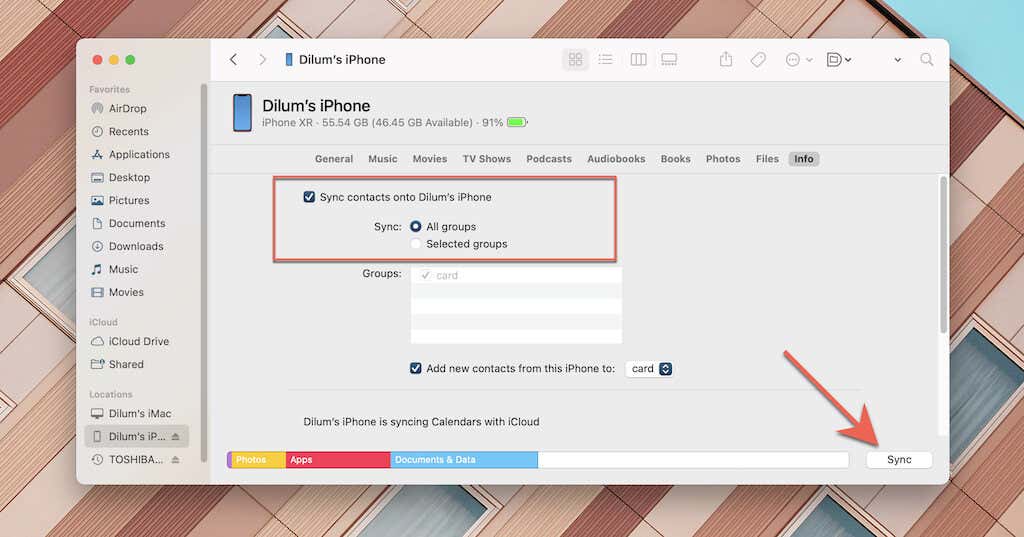
8. Подождите(Wait) , пока Finder/iTunes завершит синхронизацию ваших контактов.

Замените потерянные контактные данные на iPhone(Replace Lost Contact Data on iPhone)
Если вы хотите восстановить потерянные контакты iPhone, просто повторите шаги, описанные выше, но прокрутите вниз до раздела « Дополнительно: заменить информацию об этом устройстве(Advanced: Replace information on this device) » на шаге 6 .
Затем установите флажок « Заменить контакты(Replace Contacts ) » и выберите « Синхронизировать(Sync) » . Это заменяет контактные данные на вашем устройстве iOS контактами на вашем компьютере.

Резервное копирование(Backup) и восстановление контактов с помощью стороннего приложения(Restore Contacts Using Third-Party App)
Помимо этих двух методов, вы также можете использовать сторонние инструменты резервного копирования для архивирования и восстановления контактов на iPhone. Беглый поиск в App Store покажет несколько приложений, предоставляющих такую функциональность, но вот несколько предложений, которые вы можете попробовать.
Простое резервное копирование(Easy Backup)(Easy Backup)
Easy Backup — это совершенно бесплатная загрузка, которая позволяет вам создать полную копию ваших контактов. Просто(Just) откройте Easy Backup и выберите Tap to Backup , чтобы начать резервное копирование. Затем выберите « Готово(Done) » или нажмите « Отправить по электронной почте(Send to Email ) » или « Экспортировать(Export Backup) резервную копию», если вы хотите поделиться копией контактов в виде файла резервной копии VCF (vCard). Таким образом, вы можете сделать несколько резервных копий ваших контактных данных.

Когда придет время восстановить контакты, коснитесь «Моя история резервного копирования»(My Backup History) . Затем выберите предыдущую резервную копию и выберите «Восстановить контакты»(Restore Contacts) , чтобы восстановить отдельные или все контакты.

Резервное копирование контактов(Contacts Backup)(Contacts Backup)
(Contacts) Резервное копирование (Backup)контактов — отличное приложение, которое позволяет создавать резервные копии всех или выбранных контактов на вашем iPhone. Откройте резервную копию (Backup)контактов(Contacts) и нажмите « Создать резервную копию»( Create Backup) . Затем выберите между параметрами « Все контакты(All Contacts) » и « Выбрать контакты(Select Contacts ) » , чтобы создать резервную копию.
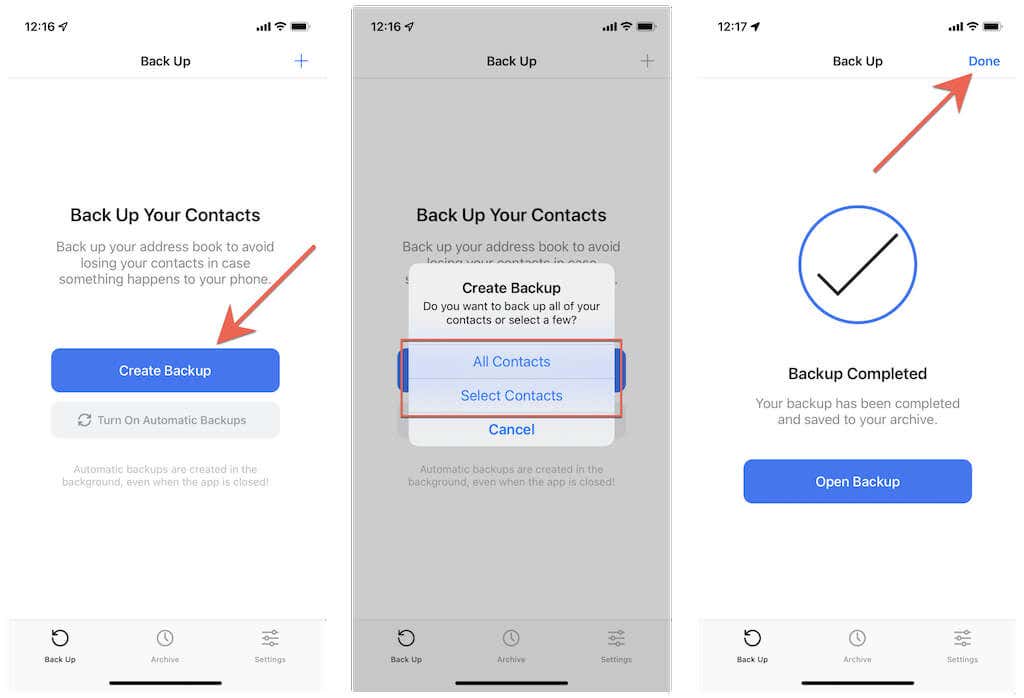
Чтобы восстановить контакты, перейдите на вкладку « Архив( Archive) » и выберите предыдущую резервную копию. Затем выберите « Открыть резервную копию(Open Backup) » и нажмите « Контакты(Contacts) », чтобы импортировать контакты в приложение « Контакты(Contacts) » на iPhone .

Резервное копирование(Backup) контактов также может автоматически создавать резервные копии контактов iPhone, но для этого требуется подписка (стоимостью 2,99 доллара США в месяц) на PRO - версию приложения.
Назад в контакте
Активация контактов iCloud — самый удобный способ защитить ваши контакты. Тем не менее, синхронизация ваших контактов с Mac или ПК и использование стороннего приложения для создания резервных копий вручную являются жизнеспособными альтернативами. Выберите метод из этого руководства, который подходит вам лучше всего.
Вы также можете рассмотреть возможность создания полной резервной копии iCloud(creating a full iCloud backup) или iTunes вашего iPhone(iTunes backup of your iPhone) , чтобы иметь возможность восстановить все (история звонков, текстовые SMS -сообщения и т. д .) в случае необходимости.
Related posts
Включите Cloud Backup для Microsoft Authenticator app на Android & iPhone
Connect iPhone до Windows 10 ПК с использованием Microsoft Remote Desktop
Не удается импортировать Photos из iPhone на Windows 11/10 ПК
Как переключиться с Windows Phone на iPhone: Step от Step Guide
Fix iTunes Error 0xE8000003 на Windows 10 при подключении iPhone
Не видите опцию записи видео 4K при 60 кадрах в секунду на iPhone 8 Plus/X?
Как исправить, что точка доступа iPhone не работает в Windows
Как исправить «iTunes не удалось подключиться к этому iPhone. Значение отсутствует» Ошибка
Что делать, если камера iPhone не работает
6 лучших VR-приложений для iPhone
Как исправить «Произошла ошибка при загрузке версии этой фотографии в более высоком качестве» на iPhone
Получение «Этот аксессуар может не поддерживаться» на iPhone? 7 способов исправить
8 лучших головоломок для iPhone
Как удалить спам из календаря на вашем iPhone
Как сделать резервную копию вашего iPhone на Mac
5 лучших игр для iPhone [2020]
Как установить Microsoft Edge в default browser на iPhone or iPad
Как превратить видео в живое фото
Как восстановить удаленные текстовые сообщения на iPhone
Как создавать папки и организовывать приложения на iPhone
